إن كنت تبحث عن برنامج يتيح لك نقل الملفات من الهاتف للكمبيوتر أو العكس، أو كنت تريد نقل صورة أو فيديو أو ملف pdf أو أي نوع من الملفات من هاتفك المحمول إلى حاسوبك الشخصي أو حاسوب آخر، فأنت في المكان الصحيح والموضوع المناسب. فعلى الرغم من أن الهواتف الذكية الحديثة أصبحت أكثر تطوراً ويمكن وصفها بأنها كمبيوتر مصغر يحمله الانسان لأي مكان إلا أنك في بعض الأحيان تحتاج إلى نقل الملفات من الموبايل للكمبيوتر Files Transfer من أجل حفظها أو مشاهدتها على شاشة أكبر. أيً كان السبب في ذلك، فسنتعرف سوياً خلال السطور التالية على كيفية مشاركة الملفات بين الهاتف والكمبيوتر بطرق مختلفة ومضمونة وتم تجربتها من قبل فريق تقنية حتى يتسنى لنا تقديم كل ما هو مفيد ومضمون لك عزيزي المتابع.
كيف انقل ملفات من الهاتف الى الكمبيوتر - how transfer files from iphone to pc؟
إن عملية نقل الملفات من الهاتف للكمبيوتر تختلف باختلاف الطريقة المراد النقل بها، حيث أن هناك أكثر من طريقة يمكنها المساعدة في ذلك. ولكن نحن هنا سنتحدث عن أفضل 5 طرق مجربة من شأنها القيام بعميلة نقل الملفات من الكمبيوتر الى الهاتف file transfer to android أو العكس بكل سلاسة وسهولة مع ضمان عدم فقد هذه البيانات والملفات أو جزءً منها. وتشمل هذه الطرق: نقل الملفات من الهاتف للكمبيوتر بدون كابل عبر البلوتوث ، وباستخدام كابل USB، وباستخدام برامج نقل الملفات من الهاتف الى الكمبيوتر ، وباستخدام خدمات التخزين السحابي، وأيضاً باستخدام بطاقة التخزين Memory Card. كما أن هناك برنامج نقل الملفات من الموبايل إلى الكمبيوتر عن طريق usb ليجمع بين الطريقتين.
طرق نقل الملفات من الهاتف للكمبيوتر - Transfer Files from Mobile to PC
الطريقة الأولى : نقل الملفات من الهاتف الى الكمبيوتر بدون كابل عبر البلوتوث
يمكنك نقل البيانات والملفات من الاندرويد للكمبيوتر والعكس باستخدام تقنية البلوتوث Bluetooth. وتعتبر هذه الطريقة مناسبة للملفات صغيرة الحجم مثل ملفات PDF وملفات Word والصور وغيرها من الملفات ذات المساحة القليلة. ومن أجل القيام بعملية نقل الملفات من اندرويد الى الكمبيوتر بدون وصلة عن طريق البلوتوث تحتاج في البداية إلى تمكين البلوتوث على جهاز الكمبيوتر والهاتف المحمول وعمل ربط بينهما Pair Devices عن طريق القيام بالخطوات القليلة التالية:-
- في جهاز الكمبيوتر، قم بالضغط على أزرار "Win + I" لفتح "الإعدادات - Settings".
- ثم من قائمة الإعدادات، قم بالنقر فوق خيار "الأجهزة - Devices".
- ومنها قم بالنقر فوق أيقونة "البلوتوث والأجهزة الأخرى - Bluetooth & other devices"، ومن ثم "تمكين البلوتوث - Bluetooth On".
- بعدها قم بالضغط على "إضافة بلوتوث أو جهاز آخر - Add Bluetooth or other device"، ثم حدد "البلوتوث - Bluetooth" مرة أخرى للبحث عن الأجهزة القريبة.
- في الهاتف المحمول، أسحب الشاشة لأسفل، ثم أضغط ضغطة مطولة على البلوتوث.
- سوف تظهر لك قائمة بالأجهزة القريبة، أضغط على اسم جهاز الكمبيوتر المراد ربطه بالهاتف.
- سيحاول الهاتف عمل اقتران Pair مع جهاز الكمبيوتر وسوف يطلب منك تأكيد الاقتران عبر رمز حماية.
هكذا يكون قد تم توصيل الموبايل بالكمبيوتر عبر تقنية البلوتوث. من قائمة بلوتوث والأجهزة الأخرى في جهاز الكمبيوتر المتصل حالياً، أختر "ارسال - Send أو "استلام - Receive" بالبلوتوث. قم بتحديد خيار استلام إذا كنت ترغب في نقل الملفات من هاتف Android إلى الكمبيوتر أو حدد خيار ارسال من أجل نقل الملفات من الكمبيوتر إلى الهاتف بدون وصلة . وهكذا نكون قد أنتهينا من شرح الطريقة الأولى والتي تجيب على سؤال كيف انقل ملف pdf من الجوال للكمبيوتر بواسطة الاقتران بين الجهازين بخاصية البلوتوث Files Transfer Android to PC with Bluetooth .
الطريقة الثانية : نقل الملفات من الهاتف للكمبيوتر باستخدام كابل USB
هذه الطريقة هي الطريقة الأسهل والأفضل حيث تمنحك القدرة على نقل الملفات من الهاتف إلى الكمبيوتر عن طريق USB بتطبيق 4 خطوات سهلة للغاية. والآن كيفية نقل التطبيقات من الهاتف الى الكمبيوتر بالكابل؟ كل ما عليك هو توفير وصلة USB مناسبة للهاتف المحمول المراد توصيله بجهاز الكمبيوتر وغالباً تكون وصلة الشاحن الآتية مع هذا الهاتف. بعد ذلك يمكنك اتباع الخطوات التالية:-
- قم بربط الهاتف بالكمبيوتر من خلال كابل أو وصلة USB.
- ثم أضغط على إشعار "جار شحن هذا الجهاز عبر منفذ Charging" والذي يظهر على شاشة الهاتف بمجرد توصيله بالكمبيوتر، ثم من قائمة الخيارات المنسدلة أمامك حدد خيار " نقل الملفات - Transfer Files".
- سوف تظهر أمامك كل الملفات الموجودة بالهاتف على جهاز الكمبيوتر أو اللابتوب المتصل بالهاتف.
- من خلال "عملية السحب والإفلات - Drag and Drop" أو "النسخ واللصق - Copy and Paste" يمكنك نقل الملفات من الهاتف المحمول إلى الكمبيوتر بكل سهولة ويسر وبدون أي خطوات إضافية.
الطريقة الثالثة : برنامج نقل الملفات من الموبايل للكمبيوتر AirDroid
يُعد برنامج AirDroid من التطبيقات المهمة لمستخدمي هواتف الاندرويد والايفون على حدٍ سواء. ومع أن هذا البرنامج مجاني إلا أنه يمنح المستخدم العديد من الوظائف والمميزات الرائعة ومنها نقل الملفات من الهاتف للكمبيوتر والعكس app for file transfer . كل ما سوف تحتاجه لعملية النقل هو إنشاء حساب أو تسجيل الدخول بشكل سريع على التطبيق باستخدام حساب جوجل أو حساب فيس بوك أو تويتر. والآن إليك كيفيه نقل الملفات من الموبايل للكمبيوتر والعكس بواسطة تطبيق AirDroid بالتفصيل:-
- قم بـ تحميل تطبيق AirDroid على الهاتف والحاسوب من الروابط المجانية والمباشرة المتوفرة في نهاية الموضوع، ثم قم بتثبيته بالطريقة المعتادة.
- سوف يطلب البرنامج إذن الوصول إلى جميع الملفات الموجودة على جهازك وإدارتها.
- أنقر فوق "متابعة - Continue"، ومن ثم قم بالتبديل إلى "السماح بالوصول - Allow Access" لإدارة جميع الملفات.
- بعد ذلك، قم بالنقر فوق "موافقة - Accept" لعرض ميزات الأمان والتحكم عن بعد.
- تأكد من أن كلاً من الهاتف المحمول والكمبيوتر متصلان بنفس شبكة الواي فاي Wi-Fi.
- أفتح التطبيق من هاتفك الذكي، ثم أختر اسم جهاز الكمبيوتر من قائمة الأجهزة.
- أضغط على أيقونة "المرفق - Attachment" المشار إليها برمز الدبوس، ثم أيقونة "الملفات - Files".
- حدد الملفات المراد نقلها، ثم أضغط على زر "ارسال - Send".
- لنقل الملفات من الكمبيوتر للهاتف بواسطة برنامج نقل الملفات من الكمبيوتر الى الهاتف AirDroid، قم بفتح التطبيق من الكمبيوتر.
- ثم أضغط على أيقونة "نقل - Transfer"، وأختر اسم الهاتف.
- الآن يمكنك نقل الملفات عبر السحب والإفلات أو النسخ واللصق.
الطريقة الرابعة : نقل الملفات من الهاتف للكمبيوتر عبر خدمات التخزين السحابي
إذا كنت ترغب في نقل الملفات من الهاتف الى الكمبيوتر عن طريق wifi بدون برامج سواء كانت ملفات PDF أو صور أو حتى فيديوهات وتبحث عن طريقة سهلة، فإن الخدمات السحابية Cloud هي المكان المناسب لفعل ذلك. حيث تمنح تلك الخدمات القدرة على الوصول للملفات المخزنة عليها من أي مكان ومن أي جهاز وفي أي وقت. وأشهر تلك الخدمات هي دروب بوكس Dropbox و جوجل درايف Google Drive. ويمكن البدء بذلك عبر انشاء حساب على أحد تلك الخدمات ونقل الملفات إليها، ومن ثم فتحها من أي جهاز متصل بالانترنت بسهولة تامة Files Transfer Online .
الطريقة الخامسة : نقل الملفات من الهاتف للكمبيوتر باستخدام بطاقة التخزين Memory Card
إن لم يكن لديك كابل يو اس بى USB أو لا تريد استخدام برنامج نقل ملفات من الموبايل للكمبيوتر أو تقنية البلوتوث أو تجد صعوبة في استخدام الخدمات السحابية Cloud، هنا يمكن تجربة الحل الأسهل والأسرع والمتمثل في هذه الطريقة بـ نقل الملفات من الهاتف الى الكمبيوتر بدون انترنت أو وصلات وذلك عبر بطاقة الميموري SD من خلال تطبيق الخطوات التالية:-
- أولاً قم بوضع الملفات المراد نقلها على بطاقة SD داخل هاتفك المحمول.
- ثم قم بإيقاف تشغيل الجهاز واخراج بطاقة التخزين Memory Card بأمان.
- بعد ذلك أدخل بطاقة SD في قارئ USB المعروف باسم الريدر USB Reader.
- ثم قم بتوصيل الريدر بجهاز الحاسوب لديك لعرض الملفات عليه، ومن ثم نقلها كلها أو نقل ما تشاء منها بكل سهولة.
- إذا لم يكن بهاتفك فتحة لبطاقة الميموري أو لا تريد اخراجه من الهاتف، فيمكنك استخام وصلة OTG فمعظم أجهزة الاندرويد الحديثة تدعم هذه الوصلة.
- ما عليك سوى توصيل قارئ بطاقة الذاكرة بهاتفك باستخدام وصلة OTG.
- والآن يمكنك نقل جميع الملفات من الهاتف للكمبيوتر والعكس دون أي مشكلة.
* كانت هذه بعض الطرق المميزة والمختلفة والتي سوف تساعدك في نقل الملفات من الهاتف للكمبيوتر والعكس بشكلٍ سلس وسريع. حيث يمكنك نقل الملفات من الهاتف الى الكمبيوتر بدون كابل عبر خاصية البلوتوث أو عبر برامج نقل الملفات من الهاتف للكمبيوتر أو حتى عبر خدمات التخزين السحابي أو بطاقة الميموري أو وصلة USB. استخدم الطريقة التي تجدها مناسبة وسهلة لك، فجميع الطرق التي استعرضناها في هذا الموضوع مجانية وتم تجربتها ويمكن لأي شخص الاعتماد عليها دون أدنى مشكلة.


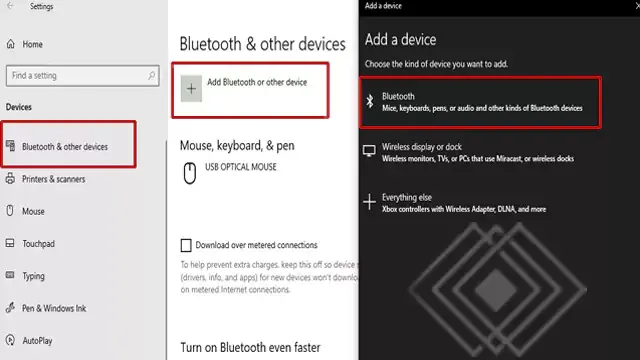

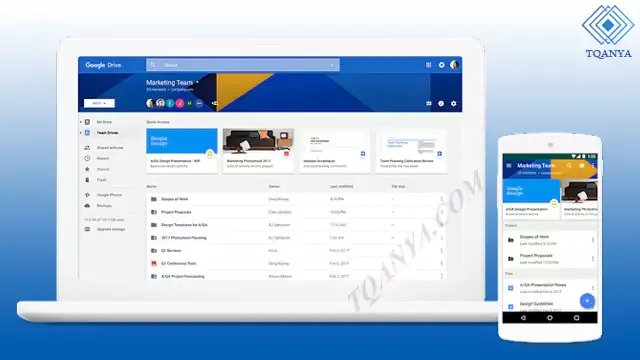

إن كان لديك أي إستفسار حول هذا الموضوع، قم بإضافة تعليقك، وسيتم الرد مباشرةً فور رؤية التعليق.